

(被点评的照片)

(被点评的照片作者自己制作后)
........................................
作者提问
这张照片是原图和我自己制作后的效果,请徐老师点评一下,如果能改进,麻烦做一下后期。
........................................
徐晓刚讲评
本片应该是拍的日本的富士山,正值樱花盛开,花、山都很美。但花下面的建筑和游人、栏杆等显得杂乱,不好看,应该想办法避开,实在避不开,就只能通过后期解决了,您的后期属于基本调整,没有解决根本问题。后期如何解决也是个难题,裁掉,显得下方空间不足。压暗,重塑光影是一招。但是本片通过制作,我发现天空的色彩过渡已经有断裂,可能是拍片时直接用的jpg格式,损失了大量信息,调整的时候色彩过渡很不好。怎么办?我想到了雾气遮挡法,通过添加雾气,制造朦胧的意境,既出效果,也不怕原图画质不好了。制作后的效果如下:

(制作后效果:添加了雾气,营造了虚实相生的意境,另外渲染了复古的青黄色调)
具体制作步骤如下:
1.在Camera Raw中打开,看直方图,原图曝光标准,直接进入Photoshop,新建一个色阶调整图层,把输出色阶黑滑块向右滑动,数值195,255,这样,原图被笼罩了一层淡淡的雾气效果。使用渐变工具,线性渐变,前景色黑,背景色白,选择前景色黑到透明的渐变模式,选择色阶调整层的蒙版,从上到下擦蒙版,恢复一部分天空、山、樱花的清晰度,再使用画笔工具,前景色黑,重点擦一下富士山,恢复富士山的清晰度。
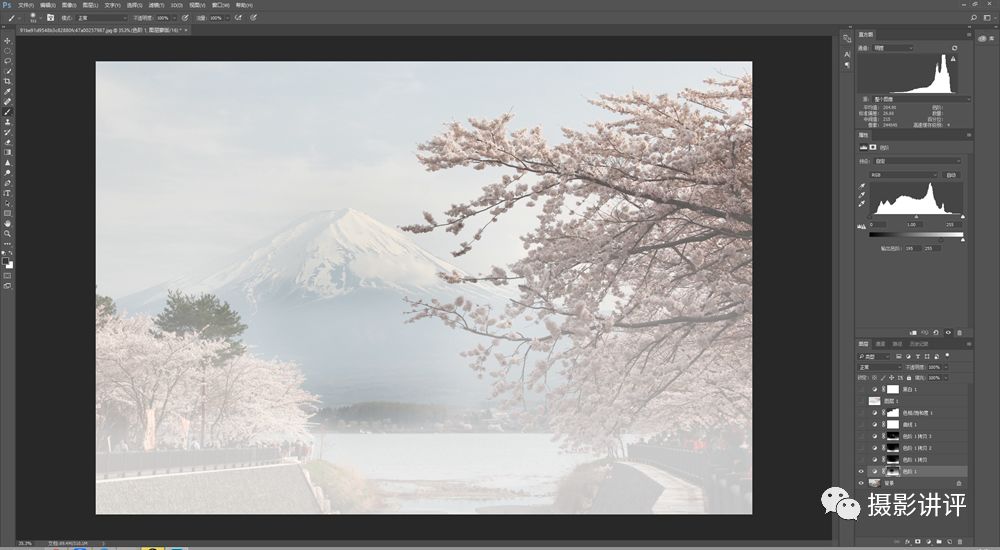
2.再新建一个色阶调整图层,同样的操作方式,再添加一些雾气,并擦回一些上方重要元素。
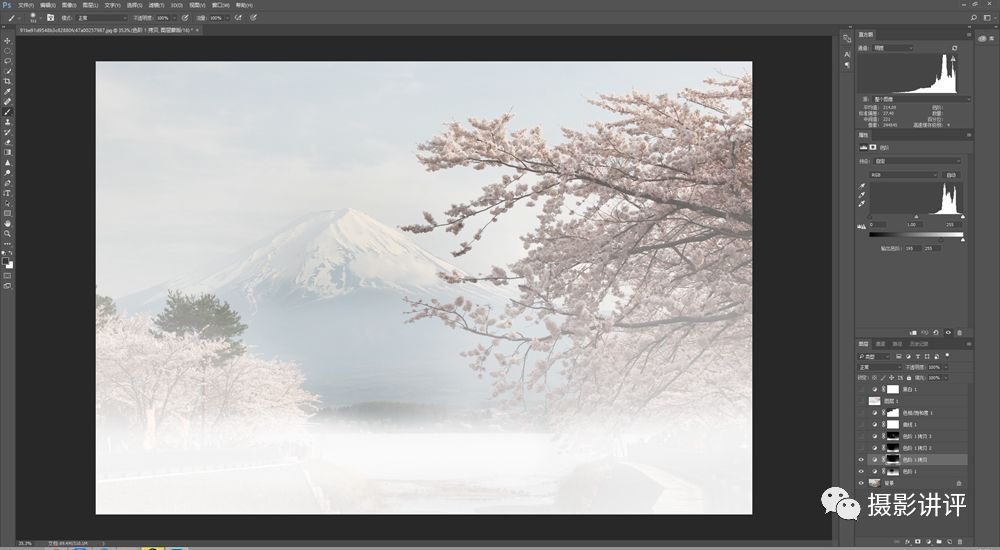
3.效果是循序渐进的,我们还要同样建立两个色阶调整图层,同样操作,直到虚实效果满意。
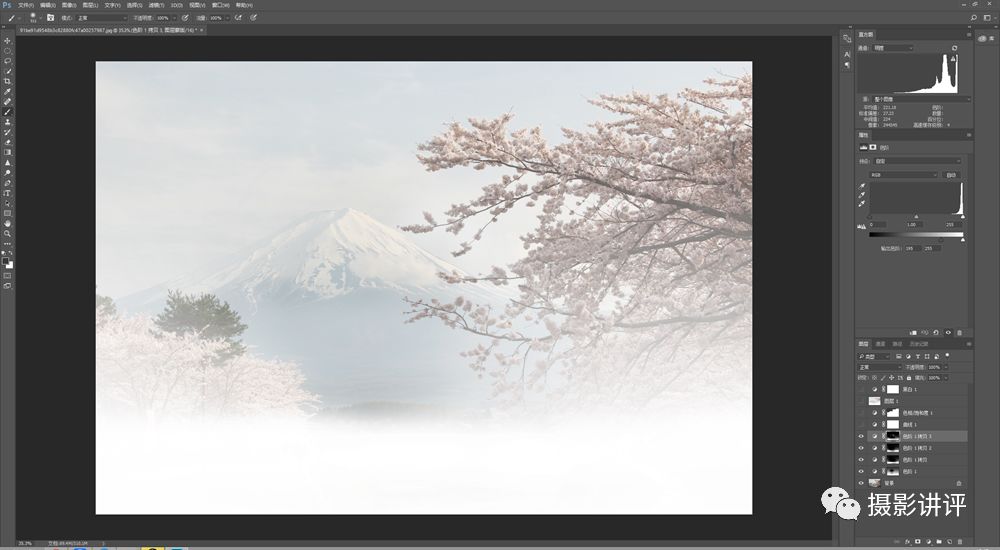
4.新建一个曲线调整图层,混合模式选柔光,这样可以增强一下画面的对比度,且效果柔和。
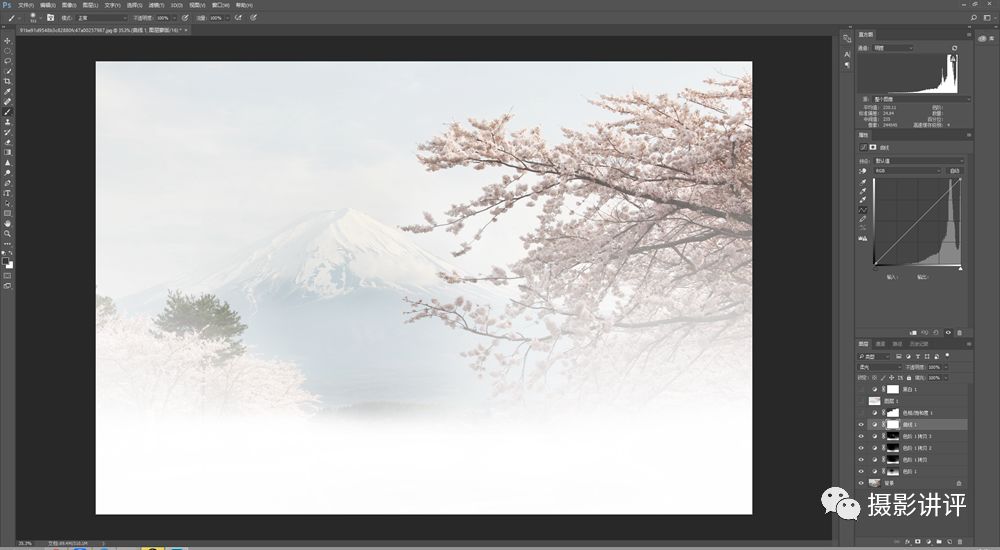
5. 新建一个色相/饱和度调整图层,全图饱和度+35,画面色彩更鲜艳。
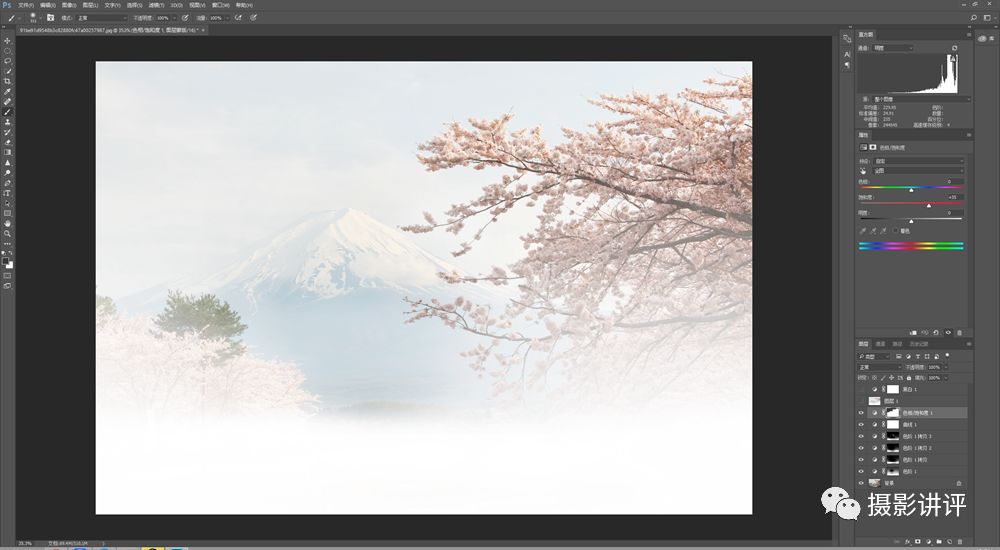
6.渲染一个艺术化的色调。原图色彩比较大众化,为了更个性一些,新建一个色彩平衡调整图层,画面的主要元素都集中在中间调和高光,因此选择高光,黄色+78,选择中间调,青色+20。渲染了仿古的偏黄绿色调。
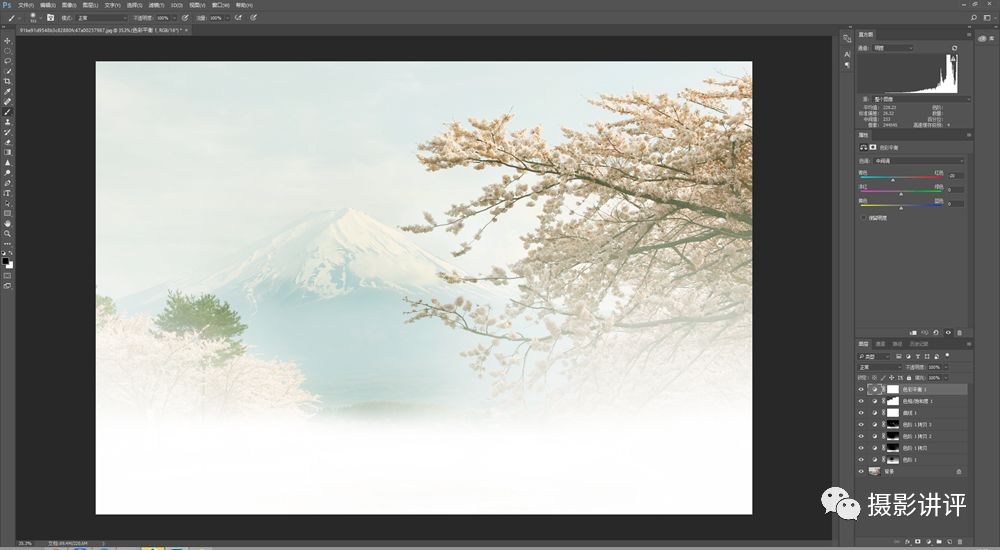
7.控制整体曝光。盖印图层,点滤镜/Camera Raw滤镜,观察直方图,高光过曝,因此高光-27,白色-22。直方图高光“撞墙不起墙”了,制作完成。
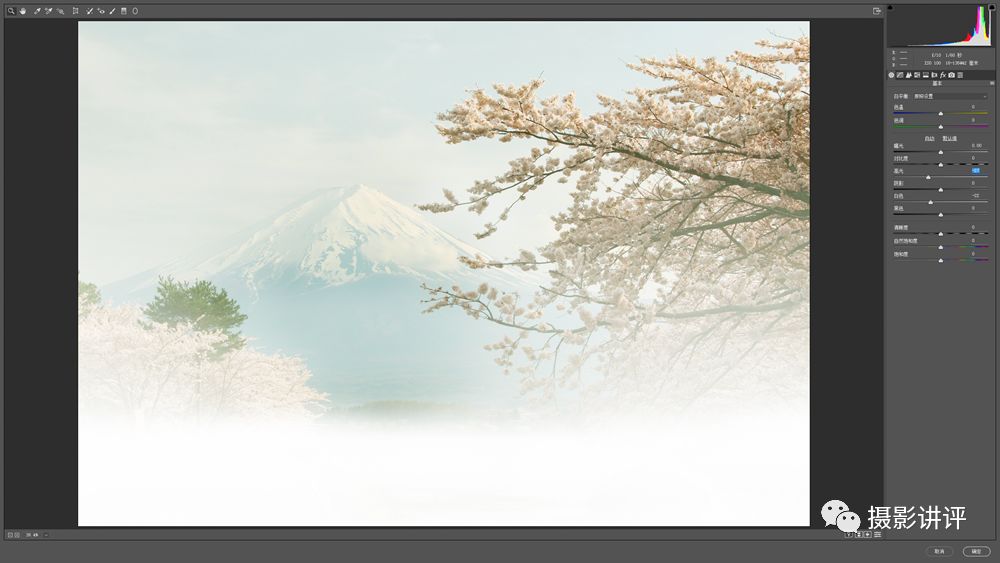
再看一次制作后效果:

(被点评的照片原片)

(制作后效果:添加了雾气,营造了虚实相生的意境,另外渲染了复古的青黄色调)
........................................
徐晓刚总结
希望本片的后期能帮到您,让您展开思路。做后期,找准问题,再用合适的技法解决问题是关键。
如要系统学习有意思、好操作的后期技法,欢迎关注我的新课
《后期18般武艺》
。
认真学,最多一个月,您将有重大突破。
重要消息:
高清视频教材《后期18般武艺》来了!
我用录屏视频讲了《后期18般武艺》,共18大节,30小节,使用软件为Photoshop 和其自带的Camera Raw插件,适用于Photoshop CC 2018、2019以及各种早期版本,包含几百种后期技法,30多个典型调图案例,这样每个制作步骤都能看清,品质为高清视频,可以直接邮件发给读者观看,观看时间不限,次数不限。
课程内容细致,即使零基础,只要一步步模仿,也可学会。还有读者微信群,用来交流,互动,答疑。如有兴趣,欢迎关注!另外还提供案例的所有素材,可供模仿、练习。希望爱后期的读者都成为后期高手!
下面是徐晓刚微信二维码:
想了解《后期18般武艺》
的朋友请
长按图片
识别二维码,加好友、留言。

其他后期制作前后的对比图

(原图)

(徐晓刚制作后)

(原图)

(
徐晓刚制作后
)

(原图)

(
徐晓刚制作后
)

(原图)

(徐晓刚制作后)

(原图)

(徐晓刚制作后)

(原图)














